Windows下JDK1.8安装及环境配置
Posted 说笑谈古松
tags:
篇首语:本文由小常识网(cha138.com)小编为大家整理,主要介绍了Windows下JDK1.8安装及环境配置相关的知识,希望对你有一定的参考价值。
1、下载连接:
http://www.oracle.com/technetwork/java/javase/downloads/jdk8-downloads-2133151.html
安装:

2、双击点开安装,如下图:
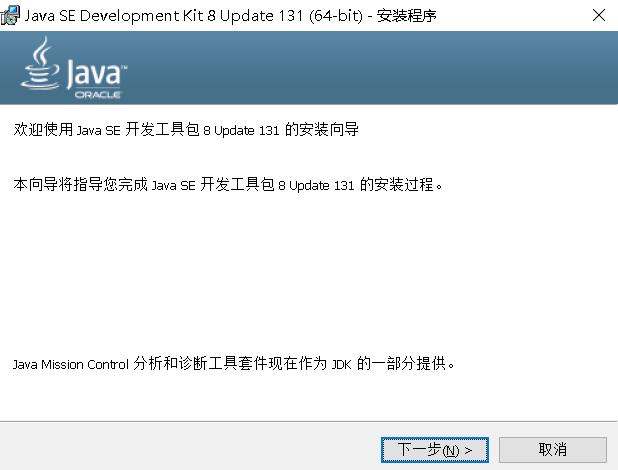
3、更改安装路径,如下图:
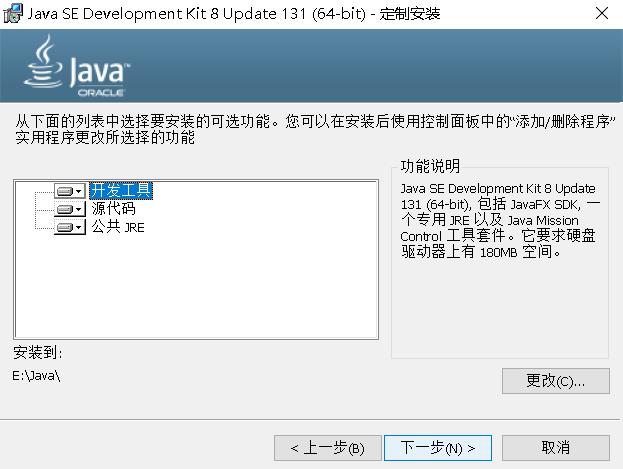
4、更改java安装路径,如下图:
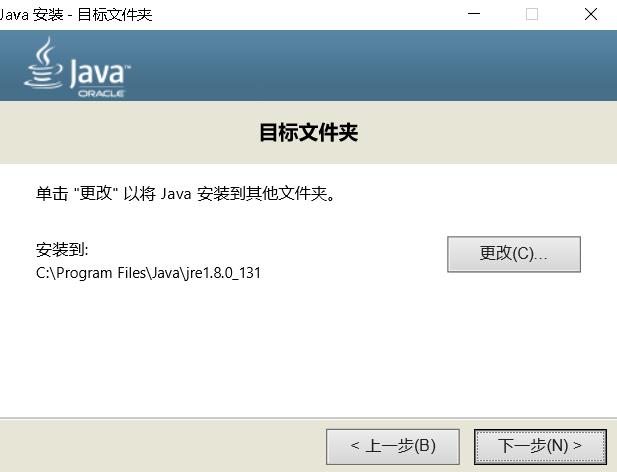
环境配置:
5、计算机右键–属性:
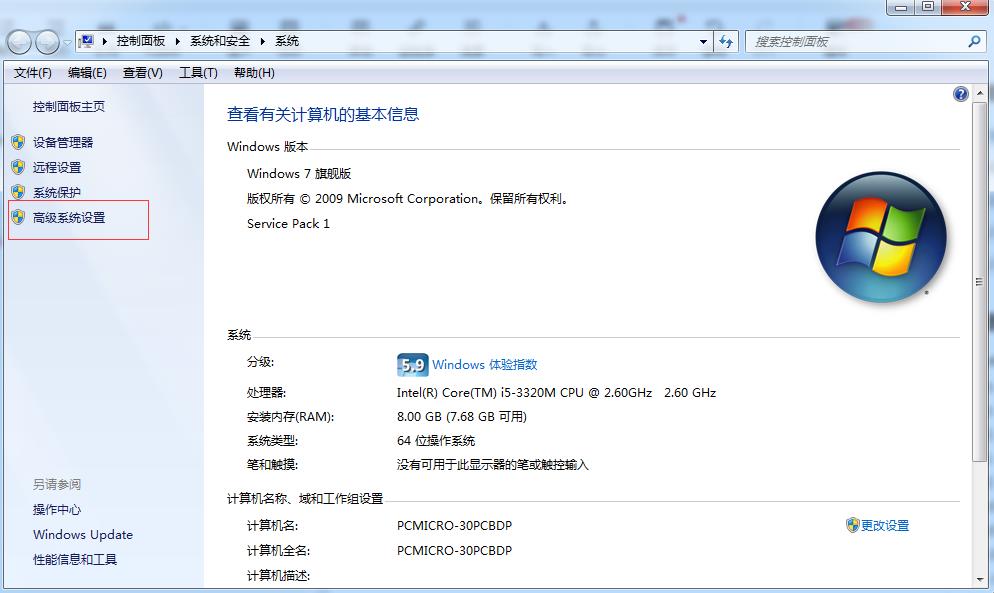
7、接着点击下方的环境变量:

8、新建环境变量:
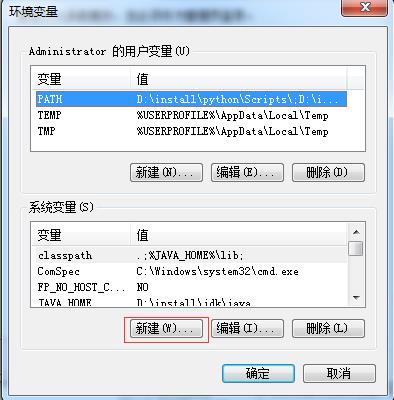
新建环境变量:JAVA_HOME;变量值为:D:\\install\\jdk\\java (你的安装路径)
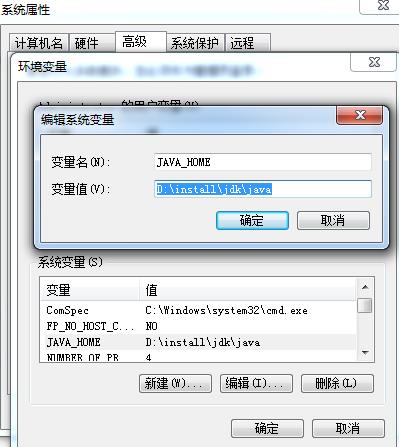
在系统变量中查看是否有“classpath”变量,如果没有,则新建这个变量,变量名classpath 变量值 .;%JAVA_HOME%\\lib; 注意,此变量值以英文句点符号开始,以分好结束。然后点击确定,返回环境变量对话框。
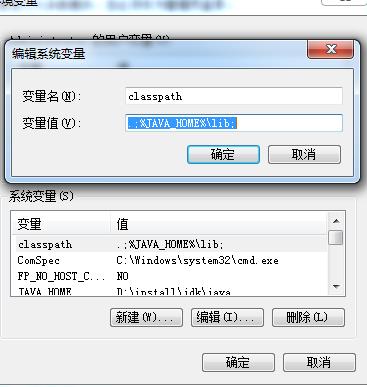
找到变量path,在最后加入:(如果没有则新建)
;%JAVA_HOME%\\bin;%JAVA_HOME%\\jre\\bin
9、验证,进入命令窗口,输入:
java -version
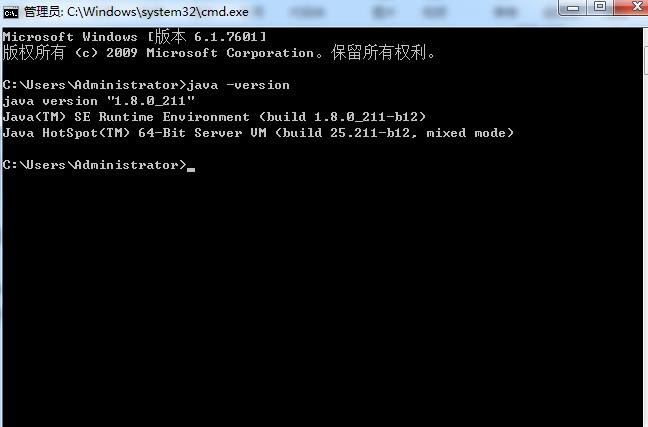
以上是关于Windows下JDK1.8安装及环境配置的主要内容,如果未能解决你的问题,请参考以下文章
JMeter 下载安装及环境配置(包含jdk1.8安装及配置)